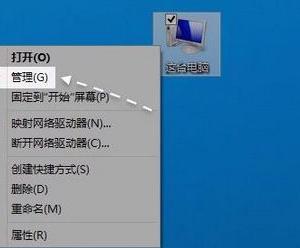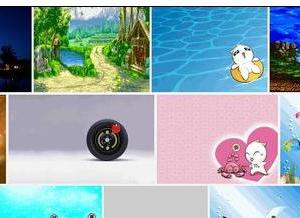Wireshark抓包技巧:定时停止捕获数据包,避免卡顿
发布时间:2019-12-17 17:53:08作者:知识屋
使用Wireshark抓取网络数据包,如果长时间抓包,可能导致软件崩溃,为了避免发生这一状况,我们可以设置Wireshark抓包到了特定时间即保存文件。如何设置Wireshark定时自动保存抓包文件?请看文章说明。
Wireshark如何设置自动停止抓包?
打开Wireshark抓包软件,进入界面,在上方菜单栏中点击【捕获】——【选项】,如图,
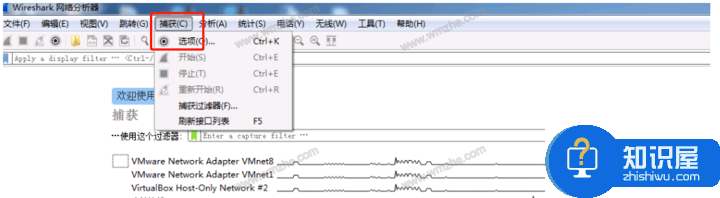
弹出Wireshark捕获接口对话框,如图,点击【输出】一栏,设置抓包文件保存路径、输出格式以及抓包时间等等,小编设置的是只要达到特定大小的文件包即输出保存,

然后点击【选项】一栏,设置停止捕获的条件值,这里有时间、文件个数等条件,大家自行选择,
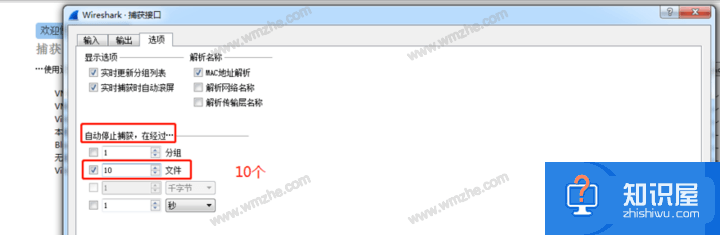
接着点击【输出】一栏,选择需要抓取的网卡的数据包,选好之后,点击开始,软件正处于抓包过程中,
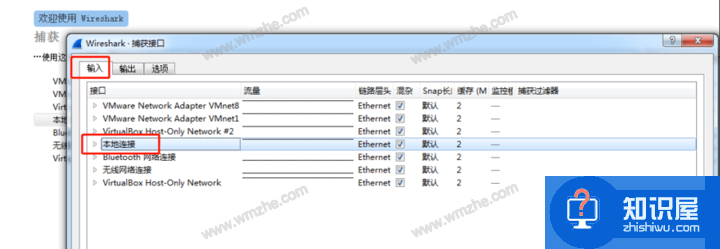
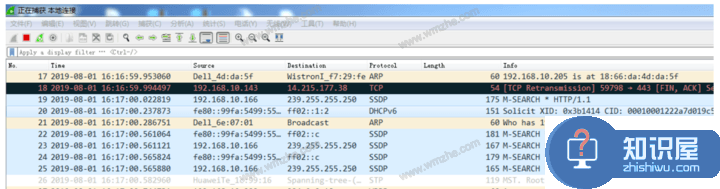
抓包结束,找到之前设置的文件输出路径,即可看到抓取的网络数据,如图,

通过简单设置,即可实现Wireshark抓包到特定时间或大小后自动保存文件。想了解更多精彩教程资讯,请关注zhishiwu.com。
知识阅读
软件推荐
更多 >-
1
 一寸照片的尺寸是多少像素?一寸照片规格排版教程
一寸照片的尺寸是多少像素?一寸照片规格排版教程2016-05-30
-
2
新浪秒拍视频怎么下载?秒拍视频下载的方法教程
-
3
监控怎么安装?网络监控摄像头安装图文教程
-
4
电脑待机时间怎么设置 电脑没多久就进入待机状态
-
5
农行网银K宝密码忘了怎么办?农行网银K宝密码忘了的解决方法
-
6
手机淘宝怎么修改评价 手机淘宝修改评价方法
-
7
支付宝钱包、微信和手机QQ红包怎么用?为手机充话费、淘宝购物、买电影票
-
8
不认识的字怎么查,教你怎样查不认识的字
-
9
如何用QQ音乐下载歌到内存卡里面
-
10
2015年度哪款浏览器好用? 2015年上半年浏览器评测排行榜!